Crea prospettiva in Adobe Illustrator

In questo tutorial dellustratore ti mostrerò come impostare una griglia di prospettiva a tre punti in Adobe Illustrator per creare una splendida confezione regalo 3D. È possibile posizionare opere d'arte esistenti in un piano prospettico o disegnare direttamente sulla griglia. Useremo entrambi i metodi in questo tutorial e come bonus ti mostrerò un modo semplice per creare una riflessione.
Inizieremo fin dall'inizio del processo, quindi anche se sei un utente dellustrator per principianti, la nostra guida passo-passo avrà la creazione di una prospettiva impressionante in pochissimo tempo (vedere le nostre guide a Prospettiva a un punto e Come disegnare la prospettiva per ottenere la testa per le basi).
Puoi arrivare a prendere con altre aree di illustratore con la nostra roundup del meglio Tutorial dellustratore. .
Clicca sull'icona in alto a destra dell'immagine per ingrandirlo.
01. Creare un nuovo file

Prima crea un nuovo documento andando a 'File & GT; Nuovo'. Può essere di qualsiasi dimensione; Stiamo usando la larghezza 800px e l'altezza 600px qui.
02. Apri lo strumento di griglia prospettica
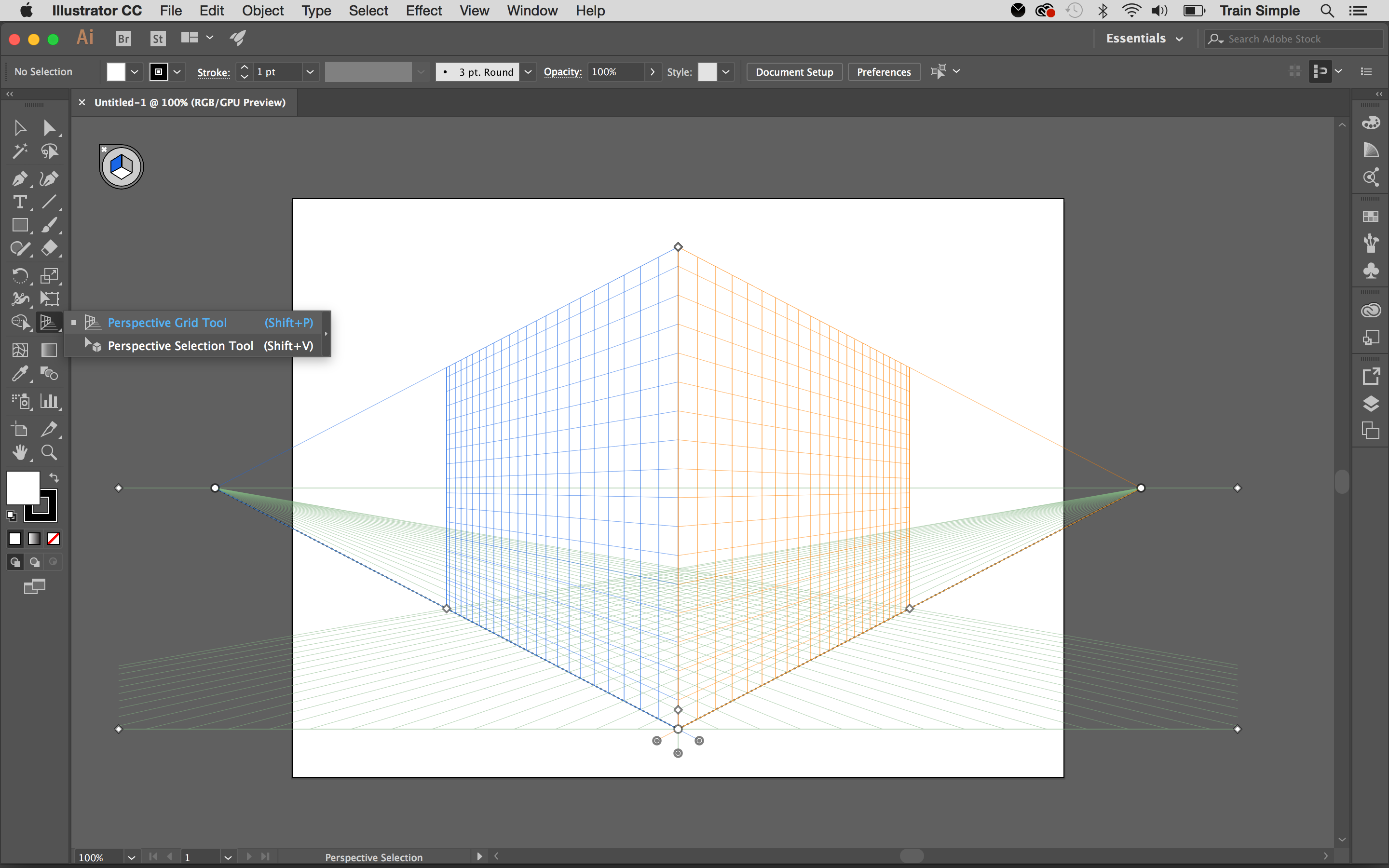
Premi lo strumento di griglia prospettica dal pannello degli strumenti o dalla stampa Shift + P. . Una griglia di prospettiva a due punti predefinita e un widget di commutazione del piano si aprirà nel documento.
È possibile utilizzare il widget per selezionare il piano della griglia attiva. Se fai clic sulla superficie sinistra del cubo o premere 1. , il suo colore cambierà in blu che indica che il piano sinistro è attivo. E se fai clic sulla superficie giusta del cubo o della stampa 3. , questo aereo diventerà arancione per indicare che ora è il piano attivo. Allo stesso modo, se fai clic sulla superficie inferiore o premere 2. , diventa verde che indica il piano orizzontale è il tuo piano attivo.
- Come disegnare: i migliori tutorial di disegno
Nella griglia di prospettiva, un piano attivo è l'aereo su cui disegni un oggetto per proiettare la visione dell'osservatore di quella porzione della scena.
03. Seleziona il tipo di griglia
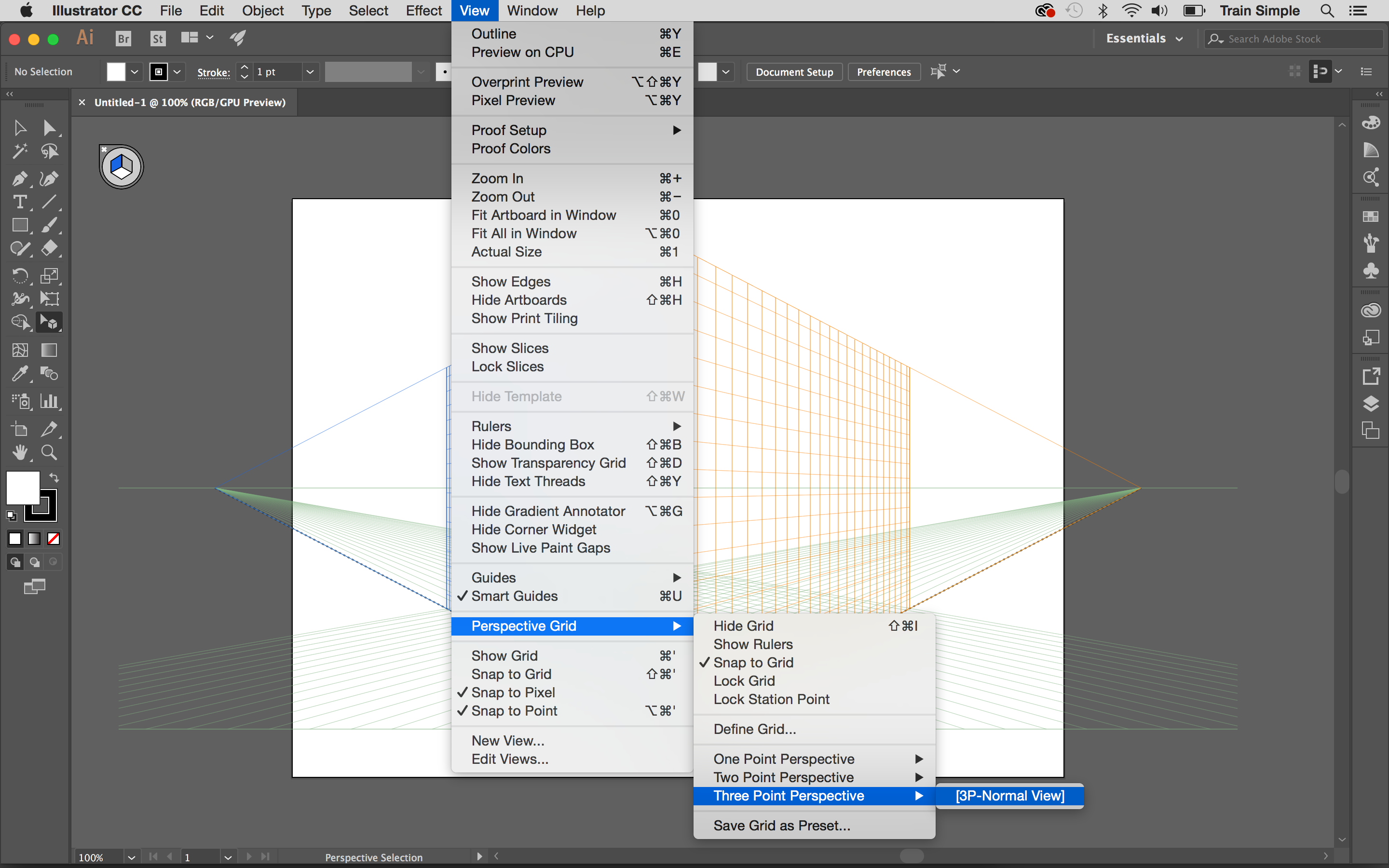
Ci sono tre tipi di griglie disponibili tra cui scegliere: un punto, due punti e tre punti. È possibile selezionare la griglia desiderata andando a 'View & GT; Griglia prospettica e GT; Una / due / tre punti prospettiva ". Useremo la griglia a tre punti per questo tutorial. Sotto puoi vedere la sua struttura di base.

La prima cosa che dovresti sapere è che hai il pieno controllo della griglia. Con lo strumento Grid di prospettiva selezionato, è possibile fare clic e regolare qualsiasi maniglia nella griglia come preferisci.
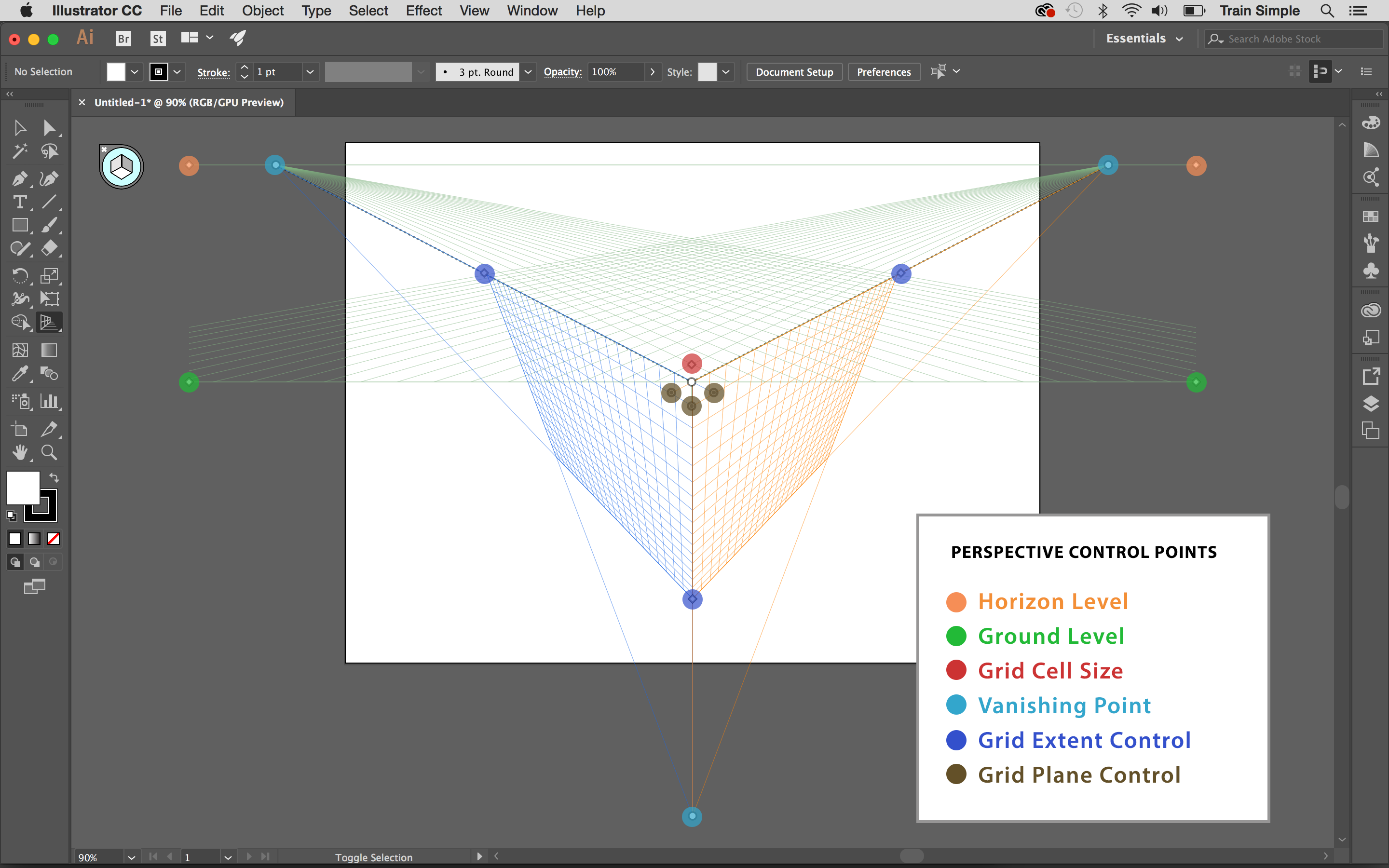
Puoi trascinare orizzontalmente il punto di fugaggio destro o sinistro in orizzontale e il punto di fuga centrale verticalmente per regolare la dimensione dei rispettivi piani.

Se blocchi il punto della stazione utilizzando la 'View & GT; Griglia prospettica e GT; Opzione del punto della stazione di blocco, entrambi i punti di fuga si spostano insieme.
04. Regolare i piani di griglia e le dimensioni della cella della griglia
È inoltre possibile regolare gli aerei di griglia sinistra, destra e orizzontale utilizzando i rispettivi widget di controllo del piano della rete. Regolare la dimensione della cella della griglia usando il widget della misura della cella della griglia - se si trascina verso l'alto aumenta la dimensione della cella e viceversa.
05. Personalizza la tua griglia

C'è un altro modo per personalizzare la tua griglia. Vai a 'View & GT; Griglia prospettica e GT; Definisci la griglia prospettica '. Io uso principalmente questa opzione per ridurre l'opacità della griglia, quindi posso concentrarmi di più sulle mie opere d'arte.
06. Creare i lati

Con tutte le nozioni di base in mente iniziano a disegnare. Se hai apportato modifiche ai tuoi controlli della griglia mentre sperimentano, vai a 'View & GT; Griglia prospettica e GT; Prospettiva a tre punti 'per tornare alla griglia di tre punti predefinita.
L'unico cambiamento che faremo a questa griglia è quello di diminuire l'altezza dell'orizzonte spostando la linea orizzontale verso il basso, più vicino al livello del suolo.

stampa Shift + cmd + i ( Shift + Ctrl + I ) Nascondere temporaneamente la griglia prospettica. Ora scegli lo strumento rettangolare ( M. ), Fare clic sulla tela per visualizzare la finestra di dialogo e immettere 200 px per larghezza e 170 px per altezza. Puoi rendere questo rettangolo qualsiasi colore.
Successivamente, faremo due copie del nostro rettangolo. Selezionalo facendo clic su di esso utilizzando lo strumento Selezione ( V. ), quindi premere cmd + c. Copia e cmd + V. incollare. Ora hai tre rettangoli, che formeranno le due pareti laterali e coperchio della scatola.
07. Trascina i rettangoli per creare prospettive
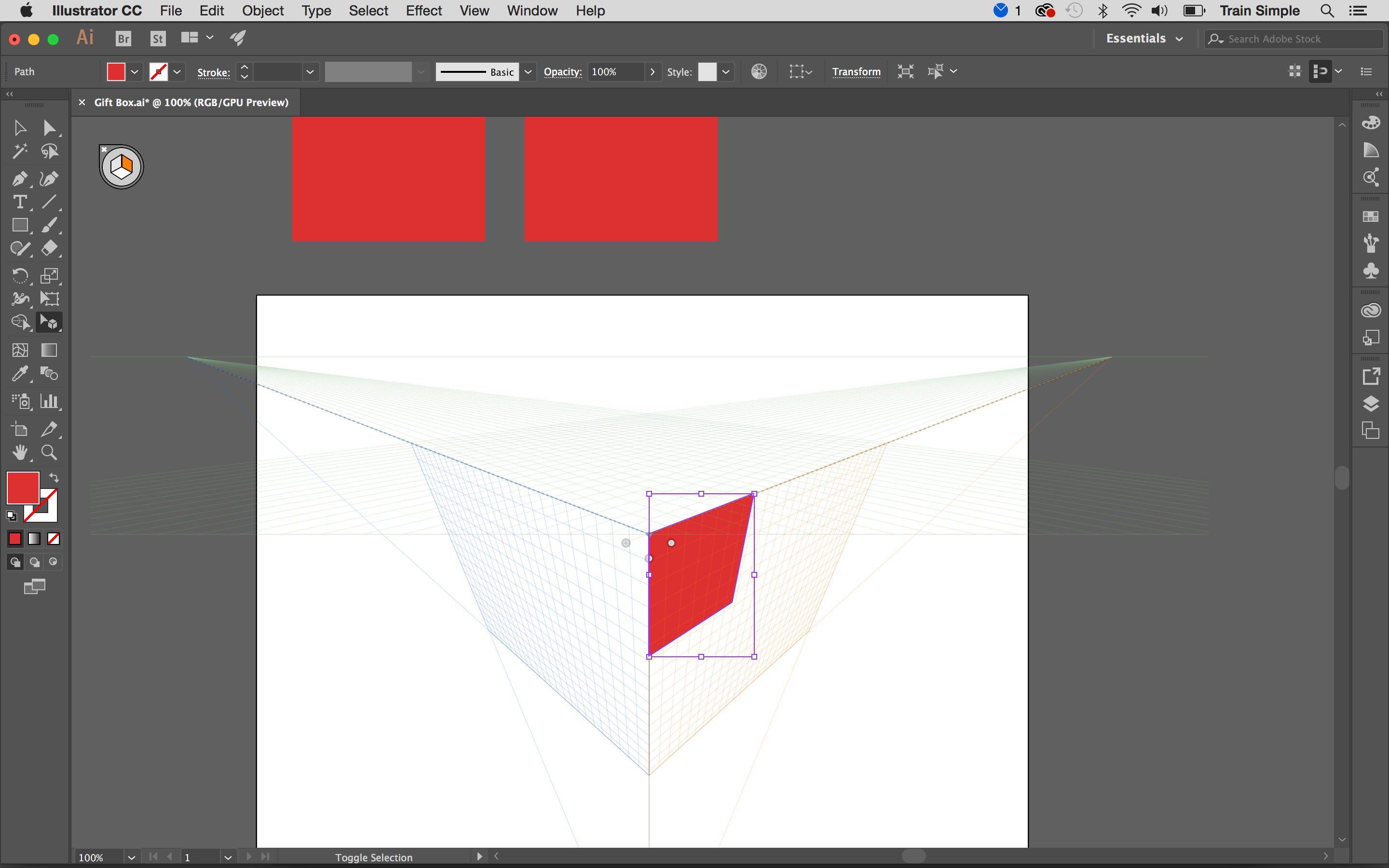
stampa Shift + cmd + i Per visualizzare nuovamente la griglia, scegli lo strumento di selezione prospettica ( Shift + V. ), seleziona la griglia giusta premendo 3. E semplicemente trascinare uno dei rettangoli sopra la griglia come mostrato di seguito. Il rettangolo verrà automaticamente in prospettiva.
Prossima pressione 1. Per selezionare la griglia sinistra e trascinare un altro rettangolo adiacente al precedente.

stampa 2. Per selezionare il piano orizzontale e posizionare il terzo rettangolo per formare il coperchio. Se non è proporzionato alle pareti, è possibile ridimensionarlo utilizzando lo strumento di selezione prospettica ( Shift + V. ).

08. Applicare il seguente gradiente

Ora seleziona la finestra di casella giusta e si applica il seguente gradiente su di esso usando lo strumento Gradiente ( G. ). È possibile salvare questo gradiente colpendo l'icona "Nuova Swatch" nella parte inferiore del pannello dei campioni.
Ora fai una copia della parete giusta. Mentre il muro è selezionato Premere cmd + c. copiare, e cmd + f. per incollare davanti. Applicare il gradiente dato a questa copia e salva il gradiente come nuovo campione.

Ora applica sia i gradienti sulla parete sinistra dai campioni salvati. Dopodiché, applicare il seguente gradiente sul coperchio.
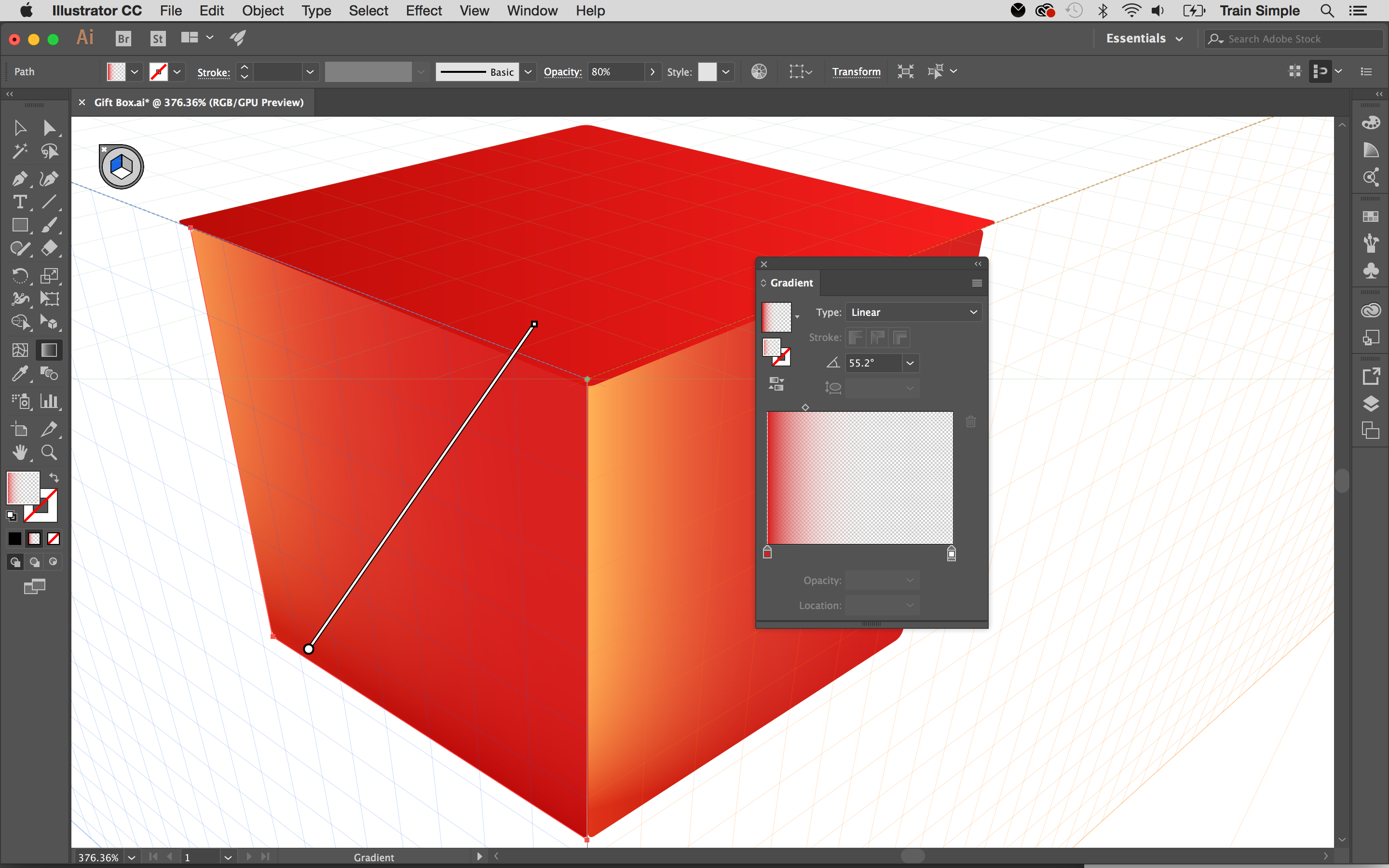
09. Aggiungi il dettaglio del coperchio

Aumentare la dimensione del coperchio un po 'usando lo strumento di selezione prospettica ( Shift + V. ). stampa 3. per selezionare la griglia giusta e disegnare un rettangolo usando lo strumento rettangolo ( M. ) come sotto. Quindi applicare il gradiente dato.
Colpire 1. Per selezionare la griglia sinistra e creare un rettangolo sull'altro lato. Puoi applicare lo stesso gradiente, ma dovrai cambiare il suo angolo un po '.

Pagina successiva: i passaggi finali per creare una splendida confezione regalo 3D ...
- 1.
- 2.
Pagina corrente: Utilizzo della griglia di prospettiva in Illustrator: Passaggi 01-09
Pagina successiva Utilizzo della griglia di prospettiva in Illustrator: Passaggi 10-18Come si fa - Articoli più popolari
Tutorial dell'arte multimediale misto: Come acquerello su opere d'arte digitale
Come si fa Sep 11, 2025(Immagine di immagine: Naomi Vandoren) Come artista indipendente, mi godo il processo creativo tanto quanto la soddis..
Come animare con la libreria mo.js
Come si fa Sep 11, 2025(Immagine di credito: PEXELS / Frank Kagumba) MO.JS è una libreria JavaScript Motion Graphics unica che non solo fac..
Usa Brain.js per costruire una rete neurale
Come si fa Sep 11, 2025(Immagine di immagine: Getty Images) Brain.js è un modo fantastico per costruire una rete neurale. In poche parole, ..
Modella una creatura pirata aliena in Zbrush
Come si fa Sep 11, 2025Per aiutarti a imparare come creare un personaggio pirata alieno 3D, ti mostrerò come ho scolpito il volto della mia creatura, w..
Come creare effetti sorprendenti con forme CSS
Come si fa Sep 11, 2025Gli sviluppatori di frontend tendono a pensare in rettangoli; Rettangoli all'interno dei rettangoli all'interno dei rettangoli al..
Come codificare un marker di realtà aumentato
Come si fa Sep 11, 2025Pagina 1 di 2: Pagina 1 Pagina 1 Pagina ..
Crea spazzole personalizzate in clip studio vernice
Come si fa Sep 11, 2025Ogni prima installazione di clip studio di vernice comporta un'esplorazione eccitata del sottotool decorazione. È una vera efficiente smorfasbord di spazzole naturali, innaturali e decise ch..
Fai una doppia esposizione in Photoshop
Come si fa Sep 11, 2025Adobe sta lanciando una nuova serie di tutorial video oggi chiamato lo rendono ora, il che mira a delineare come creare specifici progetti di progettazione utilizzando vari Nuvo..
Categorie
- AI E Machine Learning
- Airpods
- Amazon
- Amazon Alexa E Amazon Echo
- Amazon Alexa & Amazon Echo
- Amazon Fire TV
- Amazon Prime Video
- Android
- Android Telefoni E Tablet
- Telefoni E Tablet Android
- Android TV
- Apple
- Apple App Store
- Apple HomeKit & Apple HomePod
- Apple Music
- Apple TV
- Apple Guarda
- Apps & Web Apps
- App E App Web
- Audio
- Chromebook & Chrome OS
- Chromebook & Chrome OS
- Chromecast
- Cloud & Internet
- Cloud E Internet
- Cloud E Internet
- Hardware Del Computer
- Storia Del Computer
- Cavo Taglio E Streaming
- Tagliamento E Streaming Del Cavo
- Discorder
- Disney +
- DIY
- Veicoli Elettrici
- Ereader
- Essentials
- Spiegatori
- Gaming
- Generale
- Gmail
- Google Assistant & Google Nest
- Google Assistant E Google Nest
- Google Chrome
- Google Documenti
- Google Drive
- Google Maps
- Google Play Store
- GLI GOOGLE SCHEDE
- Google Slides
- Google TV
- Hardware
- HBO MAX
- Come Si Fa
- Hulu
- Internet Slang & Abbreviazioni
- IPhone E IPad
- Kindle
- Linux
- Mac
- Manutenzione E Ottimizzazione
- Microsoft Edge
- Microsoft Excel
- Microsoft Office
- Microsoft Outlook
- Microsoft PowerPoint
- Microsoft Teams
- Microsoft Word
- Mozilla Firefox
- Netflix
- Nintendo Switch
- Paramount +
- PC Gaming
- Peacock
- Fotografia
- Photoshop
- PlayStation
- Privacy E Sicurezza
- Privacy E Sicurezza
- Privacy E Sicurezza
- Roundup Del Prodotto
- Programmazione
- Raspberry Pi
- Roku
- Safari
- Samsung Phones & Tablets
- Telefoni E Compresse Samsung
- Allentato
- Casa Intelligente
- Snapchat
- Social Media
- Spazio
- Spotify
- Tinder
- Risoluzione Dei Problemi
- TV
- Videogiochi
- Realta Virtuale
- VPNS
- Browser Web
- WiFi & Router
- Wifi & Router
- Windows
- Windows 10
- Windows 11
- Windows 7
- Xbox
- Youtube & YouTube TV
- YouTube E YouTube TV
- Zoom
- Spiegatori







